下载视频m3u8工具 + FFmpeg 转 ts 格式
笔记有点乱 都是一笔带过(有链接),可以参考别人教程
1、下载m3u8工具(支持win和liunx)
下载链接 20201019 (都是2020年的,还是可以用)
使用教程 https://www.52pojie.cn/thread-1287140-1-1.html (win到liunx都有)
(win自动转换格式 ,liunx需使用ffmpeg命令自行转换)
这也是个下载m3u8工具 M3U8 Downloader(m3u8在线提取工具)官方中文版V2.0.7(威航软件园).rar - 蓝奏云 (win上面的 这个工具界面简洁)
Git 上 N_m3u8DL-CLI 工具 GitHub - nilaoda/N_m3u8DL-CLI: [.NET] m3u8 downloader 开源的命令行m3u8/HLS/dash下载器,支持普通AES-128-CBC解密,多线程,自定义请求头等. 支持简体中文,繁体中文和英文. English Supported. (下载m3u8操作简单)
N_m3u8DL-CLI下载地址 Releases · nilaoda/N_m3u8DL-CLI · GitHub
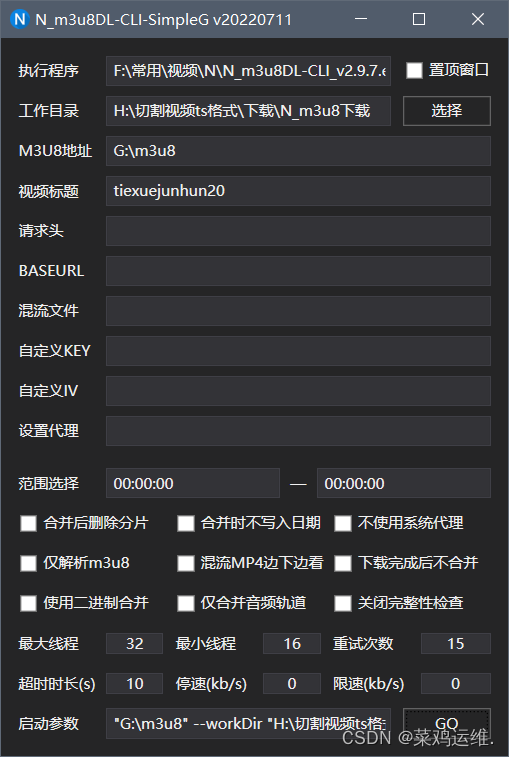
B站视频下载 DownKyi 比较好用(可能需要大会员 //MP4格式的)
(硕鼠、贝贝工具、jilijili、DownKyi)都是MP4格式需要自己切割ts
DownKyi地址 :Release v1.5.3 · leiurayer/downkyi · GitHub
哔哩哔哩下载教程 (在网上找的)
百度网盘链接:https://pan.baidu.com/s/15Fnb3hjnEEJiBUa1zL7Fxg?pwd=m76o
提取码:m76o
win上的
获取m3u8链接
浏览器插件 猫抓 可以抓取网址视频m3u8链接
(方便下载,初始配置可以下载大多数爱奇艺视频 //我不会写正则匹配).
GitHub上下载猫抓地址 :Releases · xifangczy/cat-catch · GitHub
下载 -- 解压 -- 打开浏览器 -- 管理扩展 -- 添加已压缩的扩展文件 -- 启动猫抓 (简介)
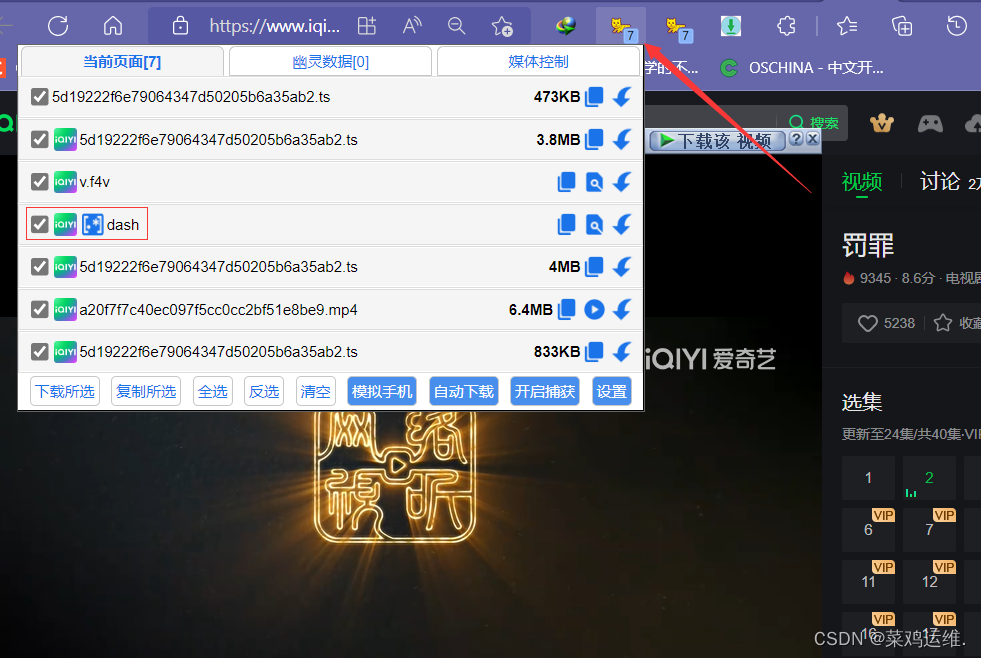
爱奇艺 dash 优酷 appinfo 腾讯 proxyhttp (暂时的)
网页视频平台 常用获取m3u8链接方式
按F12键-网络-搜索dash(没有就 F5 刷新)-复制object内容(筛选出m3u8链接)-筛选m3u8链接-去转码
F12-network-media(媒体文件包含视频数据)
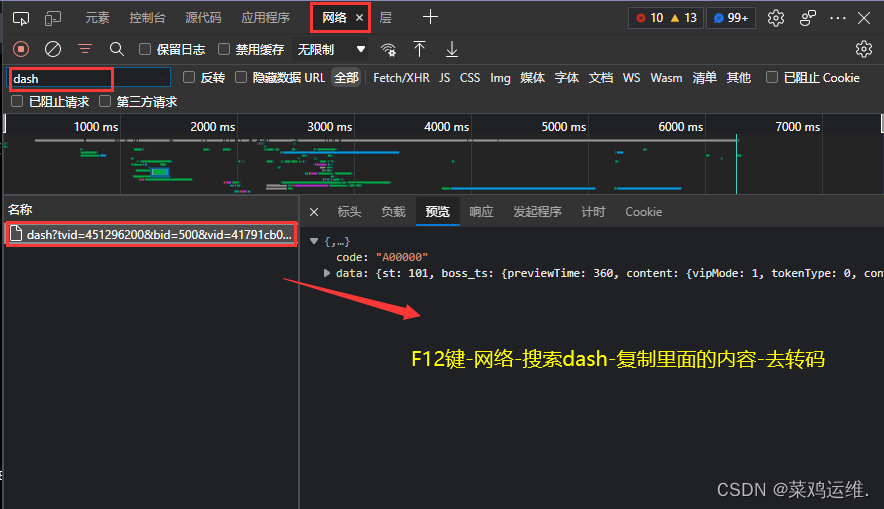
复制 object 到 文本文档里 搜索m3u8 复制+改格式 在以 *.m3u8 结尾 然后去工里下载 (懒得写太多)
可以在网页上实现转码 在线编码转换 (URL转码) //不会转
2、下载 FFmpeg 命令
FFmpeg官方 FFmpeg (某些浏览器打不开)
win版本 Builds - CODEX FFMPEG @ gyan.dev
git上FFmpeg ..........
如何yum安装 ffmpeg http://t.csdn.cn/V6bFX
centos上的
先升级yum包
# yum install epel-release -y
# yum update -y
# shutdown -r now 重启 在安装Nux Dextop Yum 源
CentOS 7
# rpm --import http://li.nux.ro/download/nux/RPM-GPG-KEY-nux.ro
# rpm -Uvh http://li.nux.ro/download/nux/dextop/el7/x86_64/nux-dextop-release-0-5.el7.nux.noarch.rpm
CentOS 6
# rpm --import http://li.nux.ro/download/nux/RPM-GPG-KEY-nux.ro
# rpm -Uvh http://li.nux.ro/download/nux/dextop/el6/x86_64/nux-dextop-release-0-2.el6.nux.noarch.rpm
安装ffmpeg
# yum install ffmpeg ffmpeg-devel -yFFmpeg命令使用(win和liunx命令差不多 位置需要自己改)
先用ffmpeg把abc.mp4文件转换为111.ts文件: (单个ts大一点,然后切成多个ts)
# ffmpeg -i 111.mp4 -vcodec copy -acodec copy -vbsf h264_mp4toannexb 1111.ts
再用ffmpeg把abc.ts文件切片并生成1111.m3u8文件,5秒一个切片:(%03d.ts是输出的格式以000开头 列:000.ts)
# ffmpeg -i 1111.ts -c copy -map 0 -f segment -segment_list 1111.m3u8 -segment_time 5 %03d.ts
使用ffmpeg下载m3u8: (容易出错,推荐用工具下载,ffmpeg转格式用 下载速度慢)
# ffmpeg -i https://xxx/xxx/xxx/xx.m3u8 1111.mp4 # ffmpeg -i *.m3u8 5.mp4 //下载慢
# ffmpeg -i input.mp4 –f mp3 output.mp3 //提取MP4里的MP3 # ffmpeg -i *.m3u8 -c copy -bsf:a aac_adtstoasc *.mp4 //高速下载win 举例 ( win10指令未成功 需要在切片那里多加一个%) //需要手动转 菜单+ R 输入 CMD
ffmpeg -i 本地视频地址 -y -c:v libx264 -strict -2 转换视频.mp4 //如果视频不为mp4格式,需先将视频转码为mp4,可使用如下命令进行转换
ffmpeg -y -i 本地视频.mp4 -vcodec copy -acodec copy -vbsf h264_mp4toannexb 转换视频.ts //将mp4格式转换为ts格式
ffmpeg -i 本地视频.ts -c copy -map 0 -f segment -segment_list 视频索引.m3u8 -segment_time 5 前缀%03d.ts //将ts文件进行切片
ffmpeg -i F:\B站下载器\第一餐\正片\1.mp4 -vcodec copy -acodec copy -vbsf h264_mp4toannexb G:\切割\1\11111.ts ffmpeg -i G:\切割\1\11111.ts -c copy -map 0 -f segment -segment_list G:\切割\1\11111.m3u8 -segment_time 5 G:\切割\1\%03d.ts
ffmpeg -y -i H:\存放区\static\10.mp4 -vcodec copy -acodec copy -vbsf h264_mp4toannexb H:\存放区\static\11111.ts
ffmpeg -i H:\存放区\10.ts -c copy -map 0 -f segment -segment_list H:\存放区\static\10.m3u8 -segment_time 5 H:\存放区\static\10\%03d.ts
win 上的bat脚本也可以运行 (下面可以参考 更改路径 ,中文尽量把空格去了 )
ffmpeg -i F:\ABC\111\1.mp4 -vcodec copy -acodec copy -vbsf h264_mp4toannexb F:\ABC\111\22.ts
ffmpeg -i F:\ABC\111\22.ts -c copy -map 0 -f segment -segment_list F:\ABC\111\123.m3u8 -segment_time 5 F:\ABC\111\aaa\%%03d.ts【视频】ffmpeg mov mp4 m3u8 ts - 爱码网 (likecs.com)
win10配置环境变量步骤
打开计算机->属性->高级->环境变量,在系统变量中给Path添加ffmpeg的bin目录全路径

。。。。。。
省留没了
——+——+——+——+——+——+——+——+——+——+——+
|
|
|
|
|
|
|
|
|
|
|
|
|
|
|
|
|
没了